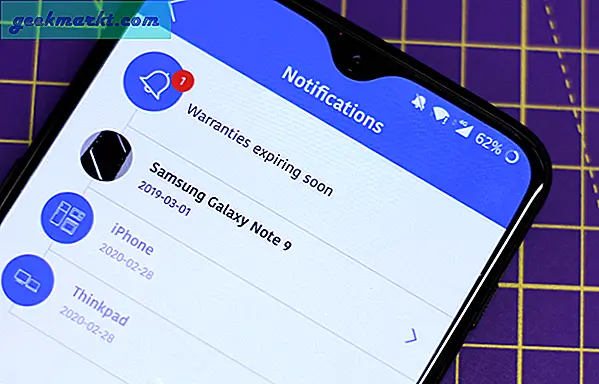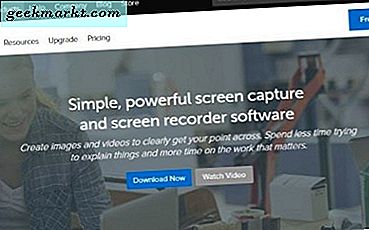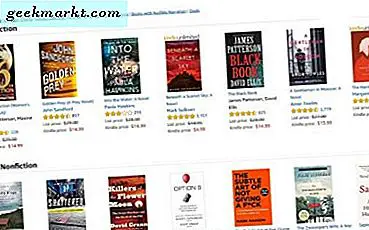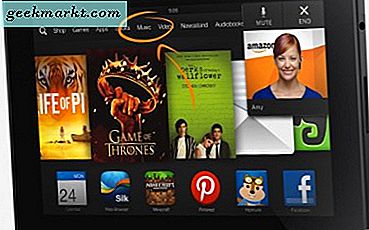สมาร์ทโฟน Android ส่วนใหญ่มีพื้นที่เก็บข้อมูล 64 GB แต่ถ้าคุณมีสมาร์ทโฟนเครื่องเก่าโอกาสที่คุณจะมีรุ่น 16 หรือ 32 GB โชคดีที่คุณสามารถขยายหน่วยความจำได้อย่างง่ายดายโดยใช้ที่จัดเก็บข้อมูลภายนอกเช่นไดรฟ์ปากกาหรือฮาร์ดไดรฟ์ สิ่งนี้มีประโยชน์เมื่อคุณเดินทางและต้องการชมภาพยนตร์เรื่องโปรดขณะเดินทาง
ที่เกี่ยวข้อง:วิธีใช้ USB Flash Drive บน Android และ iOS
ตอนนี้การเชื่อมต่อไดรฟ์ปากกากับ Android เป็นเรื่องง่าย เพียงซื้อสาย OTG ราคาถูกจากนั้นใช้เพื่อเชื่อมต่อ Android และ Pendrive ของคุณ จากนั้นเปิดตัวจัดการไฟล์ใด ๆ เช่น Solid Explorer ดูภายใต้เมนูอุปกรณ์คุณจะพบ Pendrive ของคุณ แค่นั้นแหละ.

แต่สิ่งที่เกี่ยวกับการเชื่อมต่อ HDD ภายนอกกับ Android?
ตัวอย่างเช่นฉันต้องการใช้ฮาร์ดไดรฟ์ 2 TB กับ Android จะได้ผลหรือไม่?
ใช่และไม่ใช่
โดยปกติฮาร์ดไดรฟ์ภายนอกจะไม่สามารถใช้งานได้ทันทีกับอุปกรณ์ Android แม้ว่าในการทดสอบของฉันฉันพบว่านี่เป็นพื้นที่สีเทา เนื่องจาก Android ทุกเครื่องใช้ระบบปฏิบัติการเวอร์ชันที่แตกต่างกันและมีผู้ผลิตรายอื่นจึงไม่สามารถพูดอะไรได้อย่างแน่นอน ตัวอย่างเช่น -
#1 อุปกรณ์ระดับล่างบางรุ่น (เช่น moto e ของพ่อ) ไม่รองรับ OTG และไม่มีอะไรที่เราสามารถทำได้ที่นี่ หากต้องการทราบว่าอุปกรณ์ของคุณรองรับ OTG หรือไม่คุณสามารถใช้ตัวช่วย USB OTG แอพนี้ฟรีบน Google Play และไม่จำเป็นต้องรูท
#2 อุปกรณ์ระดับกลาง (เช่น moto g) รองรับ OTG พร้อมไดรฟ์ปากกา แต่ตรวจไม่พบ HDD ภายนอกที่ฟอร์แมตด้วย NTFS และ HFS + เราสามารถแก้ไขสิ่งนี้ได้
# 3 และในที่สุดบางส่วน อุปกรณ์ระดับไฮเอนด์ (เช่น Nexus6 ของฉัน) รองรับทั้งระดับเสียง FAT32 และ NTFS โดยไม่ต้องใช้ซอฟต์แวร์ใด ๆ แต่ไม่สามารถอ่านรูปแบบอื่นเช่น HFS หรือ exFAT เราจะมาดูวิธีการแก้ไข
เหตุใด External HDD ของฉันจึงใช้กับ Android ไม่ได้
เมื่อคุณเชื่อมต่อฮาร์ดไดรฟ์ภายนอกกับ Android คุณอาจประสบปัญหา 2 ประการ
# 1 ตรวจไม่พบฮาร์ดไดรฟ์
คุณจะได้ยินเสียงคลิกหรือไฟบนฮาร์ดไดรฟ์ของคุณจะไม่กะพริบซึ่งหมายความว่าดิสก์ในไดรฟ์ของคุณหมุนไม่ถูกต้อง
เหตุผล: ไม่เหมือนกับไดรฟ์ปากกา HDD ภายนอกต้องใช้พลังงานมากกว่ามาก และหากไม่ได้รับพลังงานจากภายนอกก็จะใช้พลังงานจากอุปกรณ์นั้นเอง ดังนั้นหากสมาร์ทโฟนของคุณไม่มีพลังมากพอที่จะจ่ายไฟให้กับ HDD ภายนอกก็จะไม่ทำงาน
ตัวอย่างเช่นฮาร์ดไดรฟ์ WD 2TB ของฉันทำงานได้ดีกับ Nexus 6 แต่ไม่สามารถใช้งานกับ Raspberry Pi ของฉันได้หากไม่มีพลังงานจากภายนอก
สารละลาย: ใช้ฮับ USB ที่จ่ายไฟหรือสาย OTG ที่ใช้พลังงานจากภายนอก
# 2 ตรวจพบฮาร์ดไดรฟ์ แต่ไม่เปิด
เหตุผล: ระบบไฟล์ผิดพลาด มีระบบไฟล์จำนวนมากอยู่ที่นั่นและ O.S ทุกคนชอบระบบไฟล์ของตัวเอง ตัวอย่างเช่น Android รองรับ FAT32 โดยค่าเริ่มต้นและเนื่องจากไดรฟ์ปากกาอยู่ในรูปแบบ FAT32 ด้วยเราจึงไม่ประสบปัญหาใด ๆ กับไดรฟ์ปากกา
แต่ HDD ภายนอกส่วนใหญ่ใช้ ระบบไฟล์ NTFS (FS เริ่มต้นของ Windows) และบางครั้งก็อยู่ใน HFS (FS เริ่มต้นของ MAC) ดังนั้นสิ่งนี้ไม่ตรงกันในระบบไฟล์ส่งผลให้เกิดข้อผิดพลาด
ที่เกี่ยวข้อง: เหตุใด External HDD จึงไม่ทำงานกับระบบปฏิบัติการทั้งหมด
มาดูวิธีแก้ไขกัน เรามีสองทางเลือกที่นี่
# 1 ฟอร์แมตฮาร์ดไดรฟ์ของคุณ
คุณสามารถฟอร์แมตฮาร์ดไดรฟ์ของคุณเป็น FAT32 โดยใช้คอมพิวเตอร์ของคุณจากนั้นใช้บน Android ของคุณ เนื่องจาก FAT32 เข้ากันได้กับทุกระบบปฏิบัติการมันจะทำงานได้ทันทีกับ Android ของคุณหลังจากนี้คุณจะไม่ประสบปัญหาความเข้ากันได้กับแพลตฟอร์มใด ๆ
ที่เกี่ยวข้องวิธีฟอร์แมตฮาร์ดไดรฟ์บน Windows, Mac, Linux และ Android
อย่างไรก็ตามฉันไม่แนะนำให้ฟอร์แมต HDD เป็น FAT32 ทำไม? เนื่องจาก FAT เป็นระบบไฟล์เก่าและไม่มีคุณสมบัติที่สำคัญเช่นการทำเจอร์นัล (ป้องกันข้อมูลสูญหาย) การเข้ารหัส และขนาดไฟล์เดียวสูงสุด จำกัด ไว้ที่ 4GB
# 2 ใช้แอพของบุคคลที่สาม
ด้วยวิธีนี้คุณสามารถคงระบบไฟล์ดั้งเดิมของ HDD ไว้ได้ เพียงใช้แอปฟรีเช่น Paragon NTFS หรือ Stick Mount เพื่อใช้บน Android ของคุณ ฉันใช้สิ่งนี้มาหลายเดือนแล้วและไม่เคยมีปัญหาใด ๆ มาดูวิธีการทำงานกัน
External HDD บน Android
1. ตัวนำเข้าสื่อ USB (ชำระเงิน)
แอปนี้ออกแบบมาสำหรับอุปกรณ์ Nexus แต่จากบทวิจารณ์ของ Play Store มันยังทำงานร่วมกับอุปกรณ์ที่ไม่ใช่ Nexus เช่น moto-x และอื่น ๆ ก่อนที่คุณจะใช้จ่ายเงินโปรดลองใช้ USB Photo Viewer มาจากผู้พัฒนาเดียวกัน แต่ฟรี
เมื่อคุณติดตั้งแอปนี้ระบบจะตรวจพบไดรฟ์ภายนอกโดยอัตโนมัติและคุณสามารถเริ่มใช้งานได้ทันที อย่างไรก็ตามนี่เป็นแบบอ่านอย่างเดียวนั่นคือคุณไม่สามารถคัดลอกข้อมูลจาก Android ไปยัง HDD ภายนอกได้ นอกจากนี้ยังไม่รองรับไดรฟ์ที่ฟอร์แมต HFS อีกด้วย
บรรทัดด้านล่าง: ขั้นแรกให้ลองใช้ทางเลือกอื่น ๆ ที่ไม่เสียค่าใช้จ่ายและหากไม่ได้ผลให้ทำเช่นนั้น
2. ผู้บัญชาการทั้งหมดพร้อม USB - ปลั๊กอิน
นี่เป็นวิธีที่ได้รับความนิยมมากที่สุด (และเป็นวิธีฟรี) ในการใช้ HDD ที่ฟอร์แมต NTFS บน Android ที่นี่คุณต้องติดตั้งแอปฟรีสองแอปจาก Google Play
ขั้นแรกให้ติดตั้งแอป Total Commander ซึ่งเป็นไฟล์เบราว์เซอร์ที่จะช่วยให้เราเรียกดูเนื้อหาในไดรฟ์ของเรา
จากนั้นติดตั้งปลั๊กอิน USB สำหรับ Total Commander ซึ่งเป็นส่วนขยายสำหรับเบราว์เซอร์ไฟล์ที่จะทำงานจริงเช่นการติดตั้งฮาร์ดไดรฟ์ภายนอก
เมื่อเสร็จแล้วให้เชื่อมต่อฮาร์ดไดรฟ์กับ Android โดยใช้สาย OTG อีกครั้งแอปจะจดจำระดับเสียงของคุณและคุณจะเห็นการแจ้งเตือนที่ด้านล่างว่าเปิดไดรฟ์ด้วย Paragon UMS อย่างไรก็ตามหากคุณไม่เห็นการแจ้งเตือนให้เปิดแอปแล้วรีเฟรช มันควรจะทำงาน
นอกจากนี้ยังมีตัวเลือกในการเข้าถึงการเขียน อย่างไรก็ตามเนื่องจากแอปนี้ยังอยู่ในรุ่นเบต้าคุณลักษณะการเขียนจึงใช้งานไม่ได้สำหรับฉัน แต่ส่วนที่ดีคือ NTFS สามารถอ่านไดรฟ์ที่ฟอร์แมต HFS ได้เช่นกัน

3. สติ๊กเมาท์ (รูท)
แอพนี้สร้างโดย chainfire (ผู้พัฒนา SuperSU) โดยทั่วไปแล้ว stick mount ช่วยให้คุณสามารถติดตั้งพาร์ติชัน NTFS บน Android ได้ ดังนั้นคุณจะต้องมีตัวจัดการไฟล์เพื่อเรียกดูเนื้อหาในไดรฟ์ของคุณ
ติดตั้ง Stick mount จาก Google play จากนั้นใส่ไดรฟ์ภายนอกของคุณจากนั้นจะติดตั้งโดยอัตโนมัติ โดยปกติจะติดตั้งไดรฟ์ไว้ด้านล่าง Sdcard> ที่เก็บข้อมูล USBแต่คุณสามารถค้นหาตำแหน่งเมานต์ได้โดยเปิดแอพแล้วแตะที่ตัวเลือกเมาท์
บรรทัดล่าง: ฟรีและใช้งานได้ดี อย่างไรก็ตามยังไม่อนุญาตให้คุณเขียนข้อมูลในไดรฟ์ของคุณและไม่รองรับไดรฟ์ HFS ลองตัวเลือกถัดไปดีกว่า

4. Paragon HFS, NTFS และ exFAT (รูท)
Paragon เป็นที่รู้จักกันอย่างแพร่หลายในด้านซอฟต์แวร์สำหรับเข้าถึงไดรฟ์ HFS บน Windows และไดรฟ์ NTFS บน MAC และเดาว่ายังไงพวกเขาก็มีแอป Android เช่นกัน แต่คราวนี้มันฟรี
แอพนี้คล้ายกับแอพอื่น ๆ ทั้งหมด ติดตั้งแอปเชื่อมต่อ HDD ภายนอกของคุณจากนั้นจะติดตั้งโดยอัตโนมัติและแสดงเส้นทางให้คุณเห็น นอกจากนี้ยังมีตัวเลือกในการจัดรูปแบบไดรฟ์ของคุณ แต่จะซ่อนอยู่ในการตั้งค่า
บรรทัดล่าง: นี่เป็นวิธีที่ดีที่สุด ฟรีและให้คุณทั้งอ่านและเขียนรองรับทั้งไดรฟ์ NTFS และ HFS อย่างไรก็ตามแม้ว่าจะอยู่ในชื่อ แต่ก็ไม่สนับสนุน exFAT (เนื่องจากเป็นรูปแบบที่เหมาะสมของ Microsoft) แต่คุณสามารถใช้ stick mount สำหรับสิ่งนั้นได้

ถ้าไม่มีอะไรทำงาน?
โดยปกติแล้ว HDD ภายนอกต้องการให้คุณเสียบสายเคเบิลเข้ากับคอมพิวเตอร์ของคุณ (หรือในกรณีนี้กับ Android ของคุณ) แต่ด้วยเทคโนโลยีที่ทันสมัยตอนนี้เรามี ฮาร์ดไดรฟ์ไร้สาย. และมันทำตามที่มันบอกนั่นคือเมื่อคุณกดปุ่มบน HDD นี้มันจะสร้าง Hotspot ซึ่งคุณสามารถเชื่อมต่อจากสมาร์ทโฟนของคุณจากนั้นเรียกดูเนื้อหาทั้งหมดของไดรฟ์โดยใช้แอพตัวจัดการไฟล์
คุณสามารถสตรีม HDD ของคุณจากอุปกรณ์หลายเครื่อง (โดยปกติจะไม่เกิน 3 เครื่อง) และยังมีแบตเตอรี่ในตัวคุณจึงสามารถใช้งานได้ในขณะเดินทางโดยรถยนต์หรือรถไฟ อย่างไรก็ตามในทางกลับกัน จะมีค่าใช้จ่ายเพิ่มขึ้นสองเท่าสำหรับพื้นที่เก็บข้อมูลเดียวกัน ตัวอย่างเช่นฮาร์ดดิสก์ภายนอก Seagate 1 TB ทั่วไปมีราคาประมาณ 60 เหรียญในขณะที่ Seagate Wireless Plus 1TB จะมีราคาประมาณ 140 เหรียญ HDD รองรับ NTFS โดยค่าเริ่มต้น ดังนั้นคุณจึงไม่สามารถใช้กับอุปกรณ์ iOS ได้